如何用PS设置图片的亮度和对比度?
由于拍摄条件、拍摄环境和拍摄地域的限制,每一张图片要想达到最理想的状态,必须选择用后期软件进行修图调色。将色彩暗淡颜色的图片调整的光线更加亮, 那么具体要如何操作呢?下面就带大家一起来看看方法吧!

工具/软件
硬件型号:华为笔记本电脑MateBook 14s
系统版本:WindowsXP
所需软件:PS CS5
方法/步骤
第1步
打开PS软件,按crl o打开一张图片,图片背景图层已经被锁定了。

第2步
选择,图像,调整,亮度和对比度。图像的亮度是将图片整体效果调亮。图片的对比度是按照图片的色彩层次感进行的逐步调整。如图所示
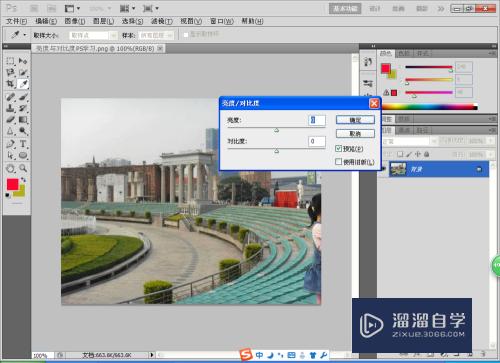
第3步
把图片的亮度数值调整大,调到39个数值点,图片的整体效果会渐渐变亮,效果图已经是很不错哦。
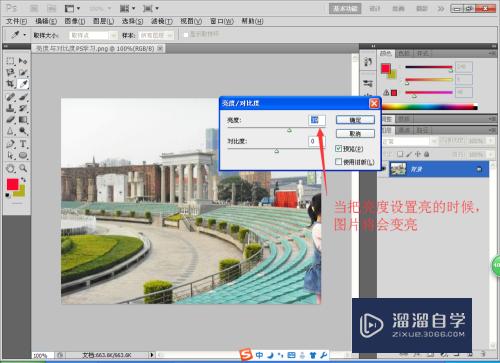
第4步
设置好图片的亮度,图片中深色的区域变得颜色更加自然,图片中浅色的区域变得颜色更加鲜亮。如图

第5步
设置图片的亮度为0,设置图片的对比度为100,,图片中楼房周围的亮灯区域渐渐变亮,小草坪的区域也将逐渐变暗,整个图片的层次更加鲜明。不管是做挂历手册,还是制作画报,都需要用到对比度和亮度的整体调整。

第6步
将图片的对比度修改为负数,图片中的亮度区域,含有暗度区域,也将没有更多的层次感。

第7步
当把图片的亮度设置为29,对比度设置为14的时候,图片层次感更分明。按下快捷键crl M键出现的曲线对话框,将曲线的颜色线条向右上方进行调整,曲线的左下方调低亮度,如图所示

第8步
红色箭头指出的楼房将会变得很亮,而周围的灯变得更加亮,草坪将变得暗些。此图片调整的亮度太大。这种情况说明调整的亮度太大。所以说亮度和对比度的数值都进行了整体的调整,如图所示。
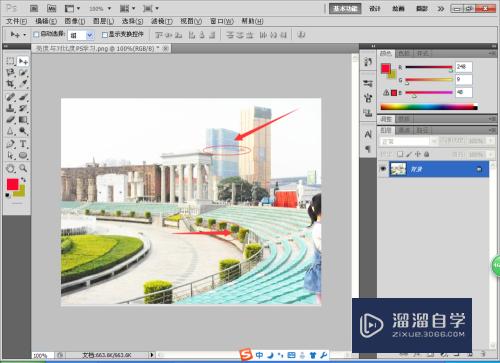
第9步
亮度和对比度设置的快捷键是Alt I键,按下A,再按下C键,这时候就会出现亮度对比度的对话框显示。这样方便调整亮度和对比度,如果说用亮度和对比度进行调整图片色彩,也可以按crl L来调整色阶的效果,将色阶黑色的滑块向左方向进行调整,图片的整体颜色变渐渐变亮。
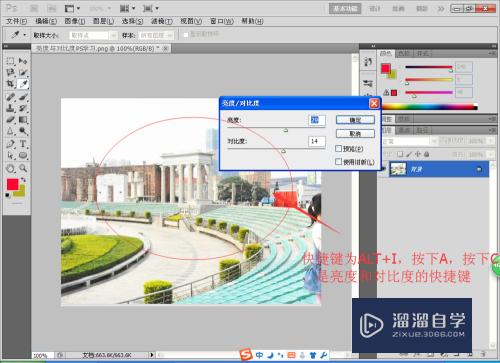
第10步
修改图片色彩,不仅会用到亮度和对比度的调整,也包括曲线的对话框的调整,色阶滑块的整体调整。如图所示。
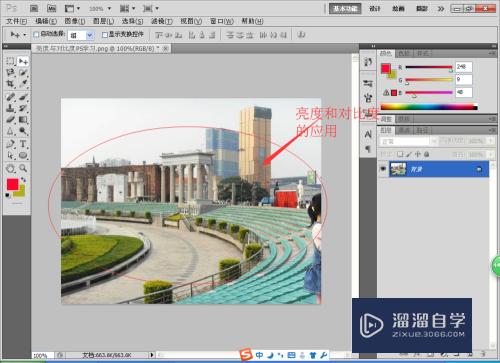
- 上一篇:PS如何快速画圆环?
- 下一篇:怎么使用PS变大眼睛?


评论列表